1. Pasang Mesin Ricoh
- Keluarkan Mesin dari Kotak: Hati-hati semasa mengeluarkan mesin dari kotak dan pastikan semua komponen seperti kabel kuasa dan panduan pengguna tersedia.
- Letakkan Mesin di Tempat yang Sesuai: Pastikan mesin diletakkan di tempat yang stabil dan mempunyai pengudaraan yang baik. Elakkan meletakkannya di kawasan yang lembap atau terlalu panas.
2. Sambungkan Kuasa dan Hidupkan Mesin
- Sambungkan Kabel Kuasa: Sambungkan kabel kuasa ke mesin dan pastikan ia disambungkan ke soket dinding yang berfungsi.
- Hidupkan Mesin: Tekan butang kuasa untuk menghidupkan mesin. Mesin akan mengambil beberapa minit untuk boot sepenuhnya.
3. Pasang Kertas ke dalam Tray
- Buka Tray Kertas: Tarik keluar tray kertas di bahagian bawah atau sisi mesin.
- Isi Kertas: Letakkan kertas dengan betul mengikut tanda panduan pada tray. Pastikan kertas disusun rapi untuk mengelakkan masalah kertas tersangkut.
- Sesuaikan Panduan Kertas: Sesuaikan panduan kertas di tepi untuk memastikan kertas sesuai dengan saiz yang diinginkan.
4. Pasang Toner atau Kartrij Dakwat
- Buka Ruang Toner: Biasanya di hadapan mesin, buka penutup ruang toner.
- Masukkan Toner: Masukkan kartrij toner dengan betul ke dalam slot yang disediakan. Pastikan ia dimasukkan sepenuhnya hingga klik.
- Tutup Penutup: Pastikan penutup ruang toner ditutup dengan rapat.
5. Sambungkan Mesin ke Komputer atau Rangkaian
- Gunakan Kabel USB: Jika anda menyambung mesin terus ke komputer, gunakan kabel USB dan sambungkan ke port yang disediakan pada mesin dan komputer.
- Sambungan Rangkaian (Ethernet): Jika mesin digunakan oleh banyak pengguna, sambungkan kabel rangkaian (Ethernet) dari mesin ke router pejabat.
- Sambungan Wi-Fi: Jika mesin menyokong Wi-Fi, masuk ke tetapan Wi-Fi pada paparan mesin dan sambungkan ke rangkaian tanpa wayar dengan memasukkan kata laluan Wi-Fi.
6. Install Perisian dan Driver
- Install Driver Mesin: Pergi ke laman web rasmi Ricoh atau gunakan CD yang disediakan untuk memasang driver pada komputer. Pilih model mesin yang betul dan ikuti arahan di skrin untuk pemasangan.
- Sesuaikan Tetapan Cetakan: Selepas driver dipasang, sesuaikan tetapan cetakan mengikut keperluan seperti saiz kertas, resolusi cetakan, dan sebagainya.
7. Uji Cetakan dan Imbasan
- Cetak Ujian: Lakukan cetakan ujian untuk memastikan mesin berfungsi dengan baik. Pergi ke perisian pencetak di komputer dan cetak dokumen contoh.
- Ujian Imbasan: Jika mesin Ricoh anda mempunyai fungsi imbasan, cuba imbas dokumen dan simpan di komputer atau hantar melalui e-mel.
8. Penyelarasan Akhir
- Konfigurasi Tambahan: Sesuaikan tetapan lain seperti pencetakan dua muka, kualiti cetakan, dan mod penjimatan tenaga jika diperlukan.
- Pengguna Tambahan: Jika anda menggunakan mesin dalam pejabat, tambahkan akaun pengguna lain dan sesuaikan akses mereka melalui panel kawalan mesin.
9. Penyelenggaraan Berkala
- Bersihkan Bahagian Mesin: Pastikan anda membersihkan mesin secara berkala untuk memastikan ia sentiasa dalam keadaan baik. Ini termasuk membersihkan roller dan tray kertas.
- Periksa Tahap Toner: Sentiasa periksa tahap toner dan ganti jika perlu untuk mengelakkan masalah cetakan kabur.
Kesimpulan
Dengan mengikuti langkah-langkah di atas, anda dapat memasang dan mengatur mesin Ricoh dengan betul untuk kegunaan harian. Pastikan juga untuk menyelenggara mesin secara berkala bagi memastikan prestasi yang optimum dan mengelakkan sebarang masalah teknikal di kemudian hari.






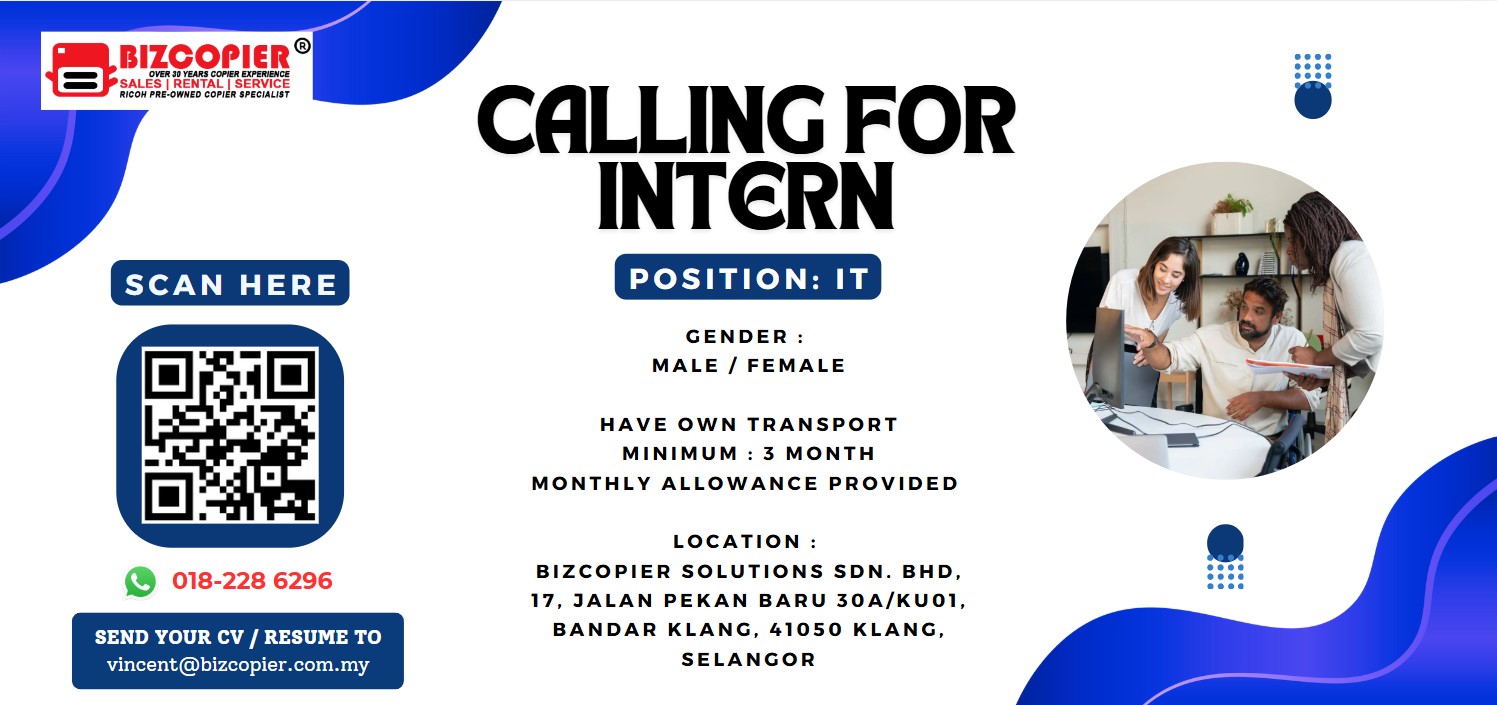
FOTOSTATMESIN OPERATING HOURS
FOTOSTATMESIN
FOTOSTATMESIN IM C3500
FOTOSTATMESIN IM C5500
FOTOSTATMESIN MP C3504
FOTOSTATMESIN MP C5504
Screenshot 2025-04-09 162830


